Consejos para eliminar un evento del calendario en el iPhone
Feb 29, 2024 • Categoría: Borrar datos del teléfono • Soluciones probadas
Han quedado atrás los días en los que se llevaban diarios y calendarios físicos para hacer un seguimiento de eventos especiales y cumpleaños. Los smartphones como el iPhone han facilitado mucho esta tarea al proporcionar aplicaciones de calendario en el teléfono. Esta aplicación de calendario virtual ayuda a gestionar las tareas diarias recordándote importantes reuniones, cumpleaños de familiares y a mantener un registro de ocasiones especiales.
Configurar un nuevo evento puede ser fácil, pero eliminar un evento del calendario del iPhone resulta muy confuso. También puede resultarte difícil eliminar eventos recurrentes del calendario del iPhone, ya que no se pueden eliminar con un simple clic. En este artículo, discutiremos las formas sencillas de eliminar eventos del calendario en el iPhone.
Consejo 1: Eliminar todos los eventos del calendario del iPhone
Si deseas eliminar todos los eventos del calendario del iPhone o has estado planeando hacerlo, sigue estos sencillos pasos que se mencionan a continuación:
Paso 1: Conecta tu iPhone a la computadora con la ayuda de un cable USB. Inicia la aplicación iTunes haciendo doble clic en ella.
Paso 2: Verás el dispositivo iOS en la sección "Dispositivo" de la aplicación iTunes. Toca en "Información" para mostrar las opciones de sincronización del iPhone.
Paso 3: Desmarca la opción "Sincronizar calendarios". Luego, toca en "Eliminar calendarios" para eliminar el Calendario de Apple.
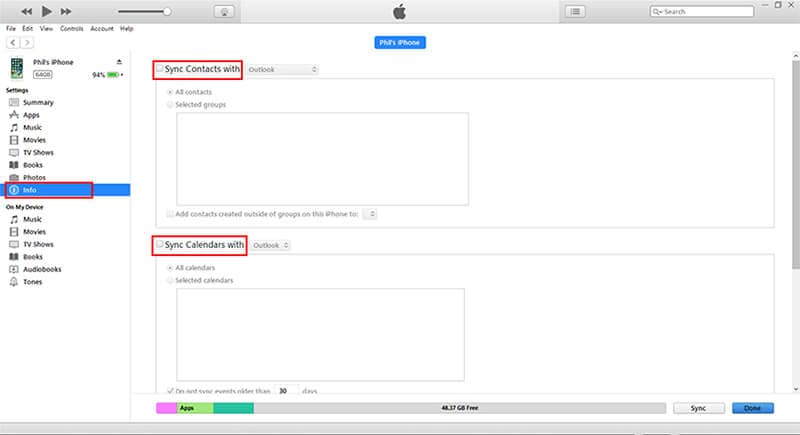
Paso 4: Selecciona "Aplicar/Hecho" para confirmar los cambios en el dispositivo iPhone. Después de un tiempo, desmarca todos los eventos del calendario de la aplicación del iPhone.
Consejo 2: Eliminar un solo evento del calendario del iPhone
A continuación, se presentan los pasos para eliminar un solo evento del calendario del iPhone.
Paso 1: Abre el calendario de tu dispositivo Apple.
Paso 2: Busca el evento que deseas eliminar. Puedes encontrarlo seleccionando el mes en el que cae el evento o escribiendo el nombre del evento en el cuadro de búsqueda.
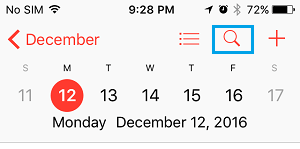
Paso 3: Selecciona el día en el que se resalta el evento. Luego, toca el nombre del evento para ver sus detalles.
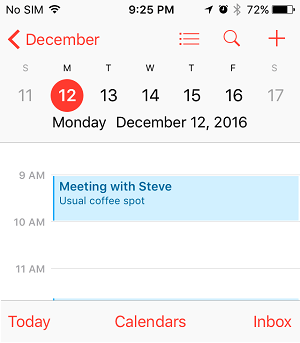
Paso 4: En la página "Detalles del evento", si ves un botón de eliminar en la parte inferior, haz clic en él para eliminar el evento.
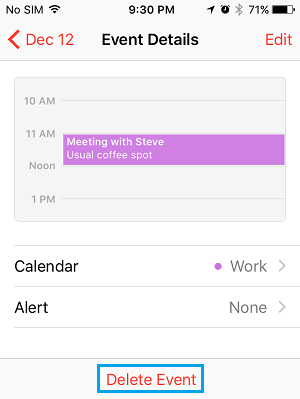
Si no ves un botón de eliminar, haz clic en el botón "Editar". Te encontrarás con la opción "Eliminar evento"; haz clic en ella.
Paso 5: Una vez que hagas clic en el botón "Eliminar evento", aparecerá una ventana emergente para confirmar. Elige la opción "Eliminar solo este evento" para eliminar un solo evento.
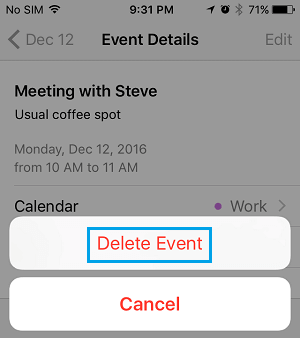
Si haces clic en "Eliminar todos los eventos futuros", eliminarás el evento recurrente del calendario del iPhone.
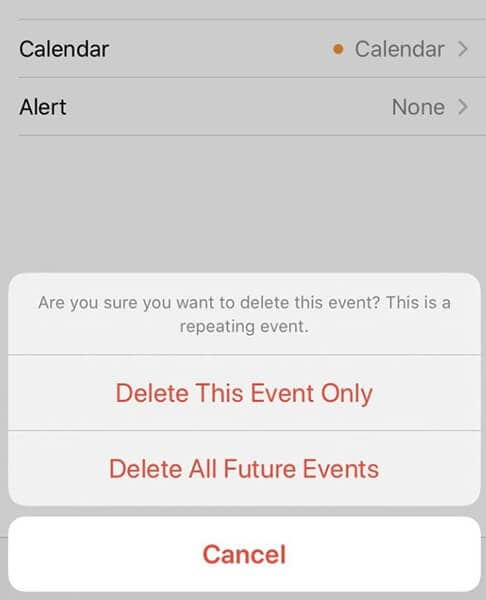
Consejo 3: ¿Eliminar eventos del calendario de forma permanente?
En las secciones anteriores del artículo, aprendimos cómo eliminar eventos del Calendario de Apple. Puede parecer fácil eliminar todos los eventos del calendario del iPhone ahora que sabes cómo hacerlo correctamente, pero tenemos un hecho sorprendente que contarte. Incluso después de haber eliminado un evento del calendario del iPhone, es posible que no se elimine de forma permanente. Con la ayuda de un técnico profesional, las personas pueden recuperar el evento eliminado. Aquí es donde entra en juego Dr. Fone.
Acerca de Dr. Fone - Data Eraser:
Dr. Fone es una aplicación de borrado de datos para dispositivos iOS. Esta aplicación ayuda a eliminar de forma permanente cualquier dato de iOS, para que ningún hacker, estafador o técnico profesional pueda acceder a él. Esto significa que puedes protegerte contra el robo de identidad, ya que es un problema constante en línea.
Dr.Fone Data Eraser puede eliminar cualquier tipo de archivo, por lo que no tienes que preocuparte de que no admita ciertos formatos de archivo. Esta es una potente herramienta de borrado de datos de iOS, ya que ofrece muchas otras funciones útiles. Con Dr.Fone Data Eraser, puedes estar seguro de que tus eventos del calendario del iPhone se eliminan de forma permanente.
Características principales:
- La herramienta Dr. Fone - Data Eraser admite todos los formatos de archivo para que puedas eliminar fácilmente tus mensajes privados, imágenes, audio, video, eventos de calendario, etc. También es compatible con todos los dispositivos iOS.
- También puede eliminar datos innecesarios, como archivos basura del sistema y archivos temporales, lo que acelera el iPhone.
- Esta herramienta de borrado de datos puede comprimir fotos sin pérdida de calidad para liberar espacio en el iPhone.
- Dr.Fone - Data Eraser puede eliminar datos de aplicaciones de terceros, por lo que tu privacidad en línea no se ve interrumpida.
- Puedes previsualizar y seleccionar antes de borrar, para no terminar eliminando un archivo importante.
Tutorial paso a paso:
Aquí tienes una guía paso a paso para eliminar cualquier dato de forma permanente del iPhone con la ayuda de Dr.Fone - Data Eraser (iOS):
Paso 1: Inicia Dr.Fone y conecta el dispositivo iOS a la PC
En primer lugar, instala y ejecuta Dr.Fone en tu PC. Selecciona "Data Eraser" de las opciones disponibles. Conecta tu dispositivo iOS a la PC con el conector Lightning. Haz clic en "Trust" en la pantalla de tu dispositivo iOS para que se pueda conectar a la computadora.

Una vez que Dr. Fone reconozca tu dispositivo, mostrará 3 opciones como se indica en la imagen a continuación. Debes hacer clic en "Erase Private Data" que se muestra en el lado izquierdo de la pantalla de tu PC.

Paso 2: Escanea los datos privados
Escanea los datos del iPhone primero para poder proceder a eliminar tus datos privados. Toca en "Start" para que comience el proceso de escaneo. Tomará algún tiempo escanear todos los datos presentes en tu iPhone. Una vez que el escaneo haya terminado, verás todos los datos privados en la pantalla de la PC.

Paso 3: Elimina los datos de forma permanente
Como se muestra en la imagen, puedes ver los datos privados de tu iPhone, como imágenes, historial de llamadas, mensajes y otros datos diversos en la computadora. Selecciona los datos que deseas eliminar y haz clic en "Borrar" para eliminar el archivo de forma permanente.
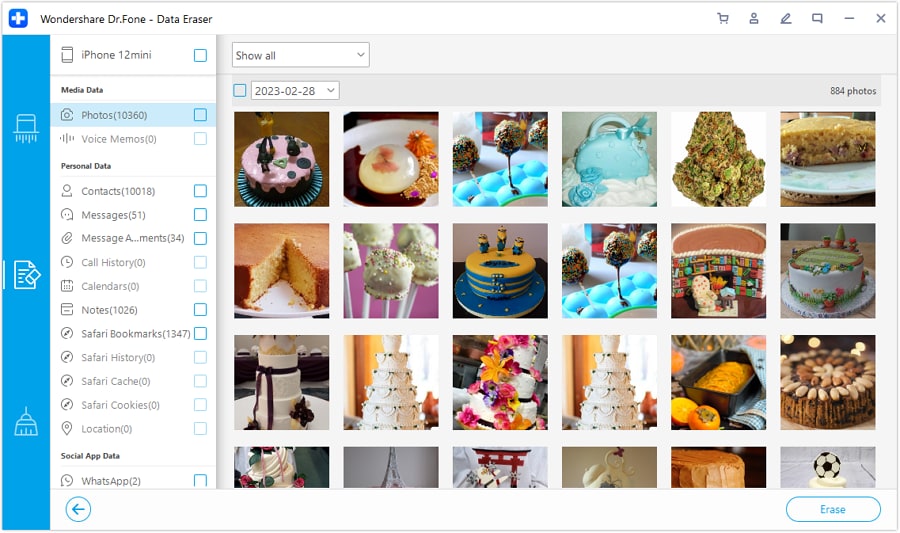
Pasos para eliminar los datos eliminados de forma permanente:
Como discutimos anteriormente, incluso los datos eliminados de tu iPhone pueden ser recuperables, pero Dr.Fone - Data Eraser te permite eliminar de forma permanente los datos eliminados.
Paso 4: Eliminación permanente de datos
Haz esto haciendo clic en el menú desplegable en la parte superior de la pantalla. Haz clic en "Mostrar solo los eliminados". Selecciona todos los registros mostrados y toca en "Borrar" para iniciar el proceso de eliminación.

Paso 5: Confirma tus acciones
Para confirmar, ingresa "000000" en el cuadro de entrada y haz clic en "Borrar ahora". Este proceso tomará algún tiempo y puede reiniciar tu iPhone varias veces durante el proceso. Por lo tanto, no desconectes tu teléfono de la PC.
Nota: Es importante tener en cuenta que una vez que Dr. Fone elimine los datos de forma permanente, no podrás acceder a ellos. Por esta razón, no debes ser descuidado con este proceso.
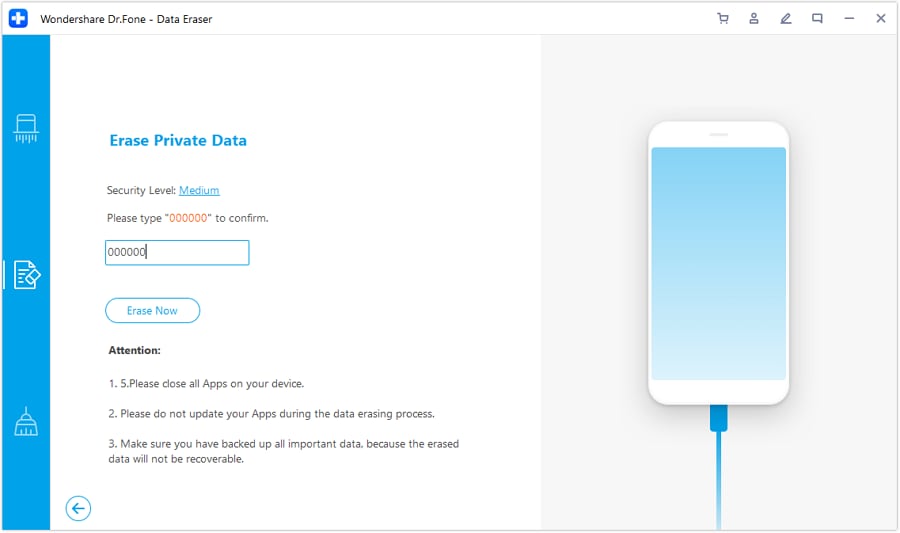
Verás algo como esto en la pantalla una vez que se haya completado el proceso de borrado de datos. Con Dr. Fone - Data Eraser, puedes estar seguro de que los datos se eliminan de forma permanente en un 100%.

Conclusión
Eliminar un evento del calendario del iPhone no es difícil, pero ciertamente es complicado para muchos usuarios. Si pensabas que no podías eliminar eventos del calendario en el dispositivo iPhone, esperamos que este artículo te haya proporcionado consejos útiles.
Si la privacidad es tu principal prioridad y siempre te has preocupado por que alguien acceda a tus archivos eliminados, la herramienta de borrado de datos recomendada en este artículo podría resolver tu problema. Con Dr. Fone - Data Eraser, puedes eliminar de forma permanente cualquier dato privado en tu iPhone.
Eliminar Datos iPhone
- 1 iPhone Usado
- 2. Borrar iPhone
- 2.1 Borrar el Historial de Llamada de iPhone
- 2.2 Borrar Calendario de iPhone s
- 2.3 Borrar la Historia de iPhone
- 2.4 Borrar Todo en iPhone
- 2.5 Borrar Mensaje de iPhone
- 2.6 Borrar Correo Electrónico de iPad
- 2.7 Permanentemente Borrar Mensajes de iPhone
- 3. Borrar iPhone
- 4. Limpiar iPhone
- 5. Limpiar iPhone II
- 5.1 Guía Completa para Borrar un iPhone
- 5.2 Realizar una Limpieza a su iPhone
- 5.3 Una Limpieza de tu iPhone antes de Venderlo
- 5.4 Formatear Completamente el iPhone
- 6. Limpiar Android





Paula Hernández
staff Editor